Pārliecinieties, vai jūsu datoram nav atmiņas problēmu
- Ja rodas kodola drošības pārbaudes kļūme, tas var būt BSoD kļūdas variants, kas var izraisīt nestabilitātes problēmas jūsu datorā.
- Tāpat kā lielākā daļa BSoD kļūdu, jūsu dators tiks padarīts nelietojams, un jums ir jāatrod veids, kā to atrisināt, pirms tas kļūst katastrofāls.
- Varat pārbaudīt atmiņas kļūdas un vīrusus vai palaist datoru tīrā sāknēšanas stāvoklī, lai novērstu problēmu.
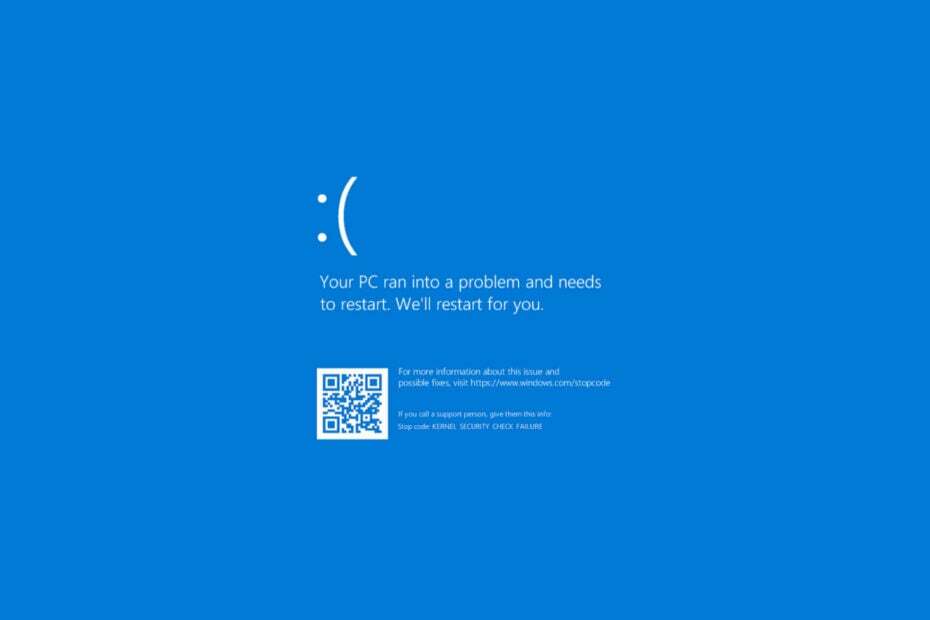
XINSTALĒT, NOklikšķinot uz LEJUPIELĀDES FAILA
Fortect ir rīks, kas pārbauda, vai jūsu Windows operētājsistēmā nav sliktu vai bojātu sistēmas failu. Kad tas ir atrasts, tas var aizstāt šīs versijas ar jaunu no tās krātuves ar oriģinālajiem Windows sistēmas failiem. Tādējādi tas atjaunos jūsu sistēmu pilnībā funkcionējošā stāvoklī. Lūk, kā to izdarīt 3 vienkāršās darbībās:
- Lejupielādējiet un instalējiet Fortect datorā.
- Palaidiet rīku un Sāciet skenēšanu lai atrastu bojātus failus, kas rada problēmas.
- Ar peles labo pogu noklikšķiniet uz Sāciet remontu lai novērstu problēmas, kas ietekmē datora drošību un veiktspēju.
- Fortect ir lejupielādējis 0 lasītāji šomēnes.
0x00000139 Kernel_security_check_failure ir zilā ekrāna kļūda, kas var parādīties dažādos apstākļos. Iespējams, jūs mēģināt jauniniet uz jaunāku Windows versiju vai atjaunināt lietojumprogrammu.
Tā kā šo problēmu var izraisīt dažādas problēmas, pirms mēģināt to novērst, ir svarīgi noteikt cēloni. Ja neesat pārliecināts, kas izraisa šo problēmu, izmantojiet šo rokasgrāmatu, lai noteiktu, kas to varētu izraisīt, lai varētu attiecīgi rīkoties.
Kas ir zilā ekrāna kļūdu pārbaudes kods 0x00000139?
Zilā ekrāna kļūdu pārbaudes kods 0x00000139 ir ar aparatūru saistīta kļūda, kas var rasties visās Microsoft Windows versijās. Ja saņemat šo ziņojumu, iespējams, jūsu dators ir nestabils un drīz pēc pārstartēšanas atkal avarē.
Kļūdas kodu izraisa aparatūras darbības traucējumi, kas izraisa operētājsistēmas avāriju un zilā ekrāna kļūdas ziņojumu.
Citi iemesli ir:
- Pārkarsusi aparatūras vai programmatūras kļūme – Datora komponents var neizdoties, jo pārmērīgs karstums un izraisīt zilus ekrānus, sistēmas avārijas un citas problēmas.
- Atmiņas problēmas – Ja datoram ir problēmas ar atmiņas piešķiršanu, nestabilitātes dēļ var rasties biežas avārijas.
- Vadītāja problēmas – Lielāko daļu laika, lielākoties BSoD kļūdas tos izraisa bojāti, nepareizi darbojušies vai nesaderīgi draiveri.
- Ļaunprātīga programmatūra – A vīrusu vai citu ļaunprātīgu programmatūru iespējams, ir bojāti operētājsistēmas faili vai reģistra dati, kas nepieciešami Windows pareizai darbībai.
Kā labot 0x00000139?
Pirms papildu darbību veikšanas izmēģiniet tālāk norādītās darbības.
- Pārbaudiet, vai cietajā diskā nav diska kļūdu, izmantojot CHKDSK komanda.
- Palaidiet atmiņas pārbaudi datorā, lai pārbaudītu, vai nav radušās problēmas ar RAM.
1. Palaidiet DISM un SFC skenēšanu
- Noklikšķiniet uz Meklēt ikonu uzdevumjoslā, ierakstiet cmd meklēšanas joslā un noklikšķiniet uz Izpildīt kā administratoram.

- Ievadiet šādas komandas un nospiediet Ievadiet pēc katra:
DISM.exe /Tiešsaiste /Cleanup-Image /Atjaunot veselībusfc /scannow
- Restartējiet datoru.
Dažreiz DISM un SFC skenēšana var neatrisināt visas datora stabilitātes problēmas, un tādēļ mēs ļoti iesakām izmēģināt specializētu programmu.
Fortect ir uzticama iespēja, jo tā palīdz atklāt visus nepareizi darbojošos operētājsistēmas failus un tos labot, savā datubāzē atrodot veselīgus aizstājējus.
⇒Iegūstiet Fortect
2. Skenējiet ļaunprātīgu programmatūru
- Nospiediet pogu Windows atslēga, meklēt Windows drošība, un noklikšķiniet Atvērt.

- Izvēlieties Aizsardzība pret vīrusiem un draudiem.

- Tālāk nospiediet Ātrā skenēšana zem Pašreizējie draudi.

- Ja neatrodat nekādus draudus, turpiniet veikt pilnu skenēšanu, noklikšķinot uz Skenēšanas opcijas tieši zemāk Ātrā skenēšana.

- Klikšķiniet uz Pilnā skenēšana lai veiktu datora dziļu skenēšanu.

- Pagaidiet, līdz process tiks pabeigts, un restartējiet sistēmu.
3. Pārinstalējiet savus GPU draiverus
- Noklikšķiniet uz Sākt izvēlne ikona, veids Ierīču pārvaldnieks meklēšanas joslā un noklikšķiniet uz Atvērt.

- Pārejiet uz savu grafisko draiveri, ar peles labo pogu noklikšķiniet un atlasiet Atinstalējiet ierīci.

- Apstipriniet atinstalēšanu, noklikšķinot uz Atinstalēt nākamajā dialoglodziņā.

- Restartējiet datoru, un draiveris tiks automātiski pārinstalēts.
Lietotājiem, kuri uzskatīja, ka viņu grafiskā karte ir vaininieks, tika konstatēts, ka NvLddmkm displeja draiveris ir visa šī haosa centrā. Tas ir NVIDIA draiveris, kas, iespējams, ir pārstājis reaģēt.
Ja tā, vispirms šī problēma ir jānovērš, vai nu atjauninot NVIDIA draiveri no ražotāja vietnes, vai atgriezieties pie iepriekšējās draivera versijas.
4. Pārbaudiet Windows atjauninājumus
- Noklikšķiniet uz Sākt izvēlne ikonu un noklikšķiniet uz Iestatījumi.

- Sist Windows atjaunināšana kreisajā rūtī, pēc tam atlasiet Meklēt atjauninājumus.

- Ja pieejams, lejupielādējiet un instalējiet.
- 0x800700c1: kā labot šo Windows atjaunināšanas kļūdas kodu
- Labojums: darbvirsma attiecas uz atrašanās vietu, kas nav pieejama
- Kļūdas kods 0xc000014c: ko tas nozīmē un kā to novērst
- Labojums: programma netiks maksimāli palielināta no uzdevumjoslas operētājsistēmā Windows 11
5. Veiciet tīru sāknēšanu
- Nospiediet uz Windows atslēga, tips msconfig, un atveriet Sistēmas konfigurācija.

- Pārslēdzieties uz Pakalpojumi cilni un atlasiet Slēpt visus Microsoft pakalpojumus.

- Noklikšķiniet uz Atspējot visu pogu, pēc tam nospiediet pogu Pieteikties pogu, lai saglabātu izmaiņas.

- Dodieties atpakaļ un noklikšķiniet uz Uzsākt cilni, atlasiet Atveriet uzdevumu pārvaldnieku pēc tam noklikšķiniet labi.

- Iekš Uzsākt cilne Uzdevumu pārvaldnieks, Atspējojiet visas iespējotās startēšanas preces.

- Aizveriet uzdevumu pārvaldnieku un restartējiet datoru.
Vai kodola drošības pārbaudes kļūme ir nopietna?
Kodola drošības Check Neveiksme notiek, kad jūsu dators kodols, kas ir visu Windows operētājsistēmu kodols, neveic noteiktus testus, kas nodrošina tā integritāti.
Tas pārvalda visas darbības, kas saistītas ar aparatūras un programmatūras resursiem lietojumprogrammām un draiveriem. Ja rodas problēmas ar tā drošību, tas atspējos nevienam citam procesam piekļuvi resursiem, līdz to novērsīsit.
Visizplatītākais šīs problēmas simptoms ir zilais nāves ekrāns (BSOD). Tā varētu būt aparatūras vai programmatūras problēma. Abi komponenti ir ļoti svarīgi OS vienmērīgai darbībai, tāpēc šī problēma ir jārisina pēc iespējas ātrāk.
Mēs esam arī izstrādājuši ceļvedi, kā to izdarīt izvairieties no Kernel Security Check Failure kļūdām. Ja nevarat izvairīties no šādām kļūdām, ir svarīgi zināt, kā ar tām rīkoties. Šim nolūkam mēs esam apkopojuši a kodola atkļūdošana rakstu, lai palīdzētu jums atrast ceļu.
Cerams, ka šīs darbības ir palīdzējušas novērst kodola drošības pārbaudes kļūmes problēmu.
Lai iegūtu papildu domas, nekautrējieties atstāt komentāru zemāk.
Vai joprojām ir problēmas?
SPONSORĒTS
Ja iepriekš minētie ieteikumi nav atrisinājuši jūsu problēmu, jūsu datorā var rasties nopietnas Windows problēmas. Mēs iesakām izvēlēties visaptverošu risinājumu, piemēram, Fortect lai efektīvi novērstu problēmas. Pēc instalēšanas vienkārši noklikšķiniet uz Skatīt un labot pogu un pēc tam nospiediet Sāciet remontu.


